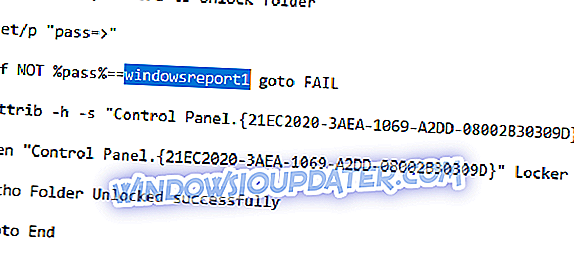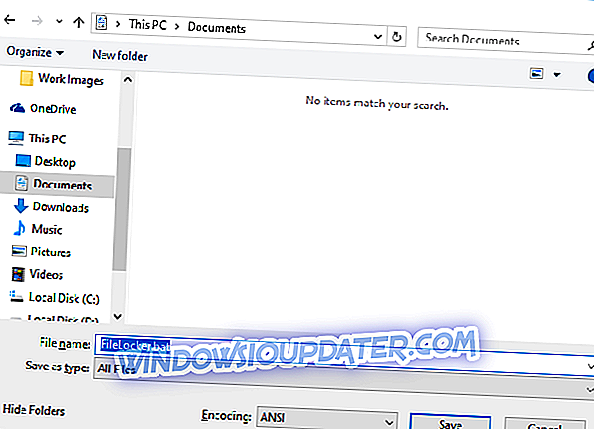Ви и сваки други корисник рачунара обично имају пун приступ већини датотека и фасцикли на вашој машини. Већину времена то није проблем, јер корисници обично немају шта да се скривају један од другог, тако да своје датотеке и фасцикле држе незаштићеним.
Међутим, неки корисници заправо имају разлог да блокирају приступ својим стварима. Можда радите на јавном месту и не желите да било ко приступа вашим личним датотекама. Или сте родитељ који не жели да ваше дијете приступа неприкладном садржају. Без обзира на разлог, сигурни смо да неки од наших читалаца морају да чувају своје датотеке и фасцикле на сигурном.
Срећом, то је комад торте у окружењу као што је Виндовс 10, јер постоји толико много алата за заштиту ваших датотека и фасцикли, да ћете тешко одлучити која је опција најбоља. Тамо долазимо да вам покажемо наше најбоље алате за датотеке и фасцикле за закључавање за Виндовс 10.
Наша листа се састоји од различитих типова алата, од редовних Вин32 програма, до УВП апликација и Виндовс-ових уграђених функција. Дакле, слободни сте да изаберете оно што вам најбоље одговара.
Који су најбољи алати за закључавање датотека и мапа за Виндовс 10?
1. Закључавање фолдера (препоручено)

Фолдер Лоцкер је недвојбено најбоље рјешење за одржавање ваших датотека и мапа сигурним у Виндовс 10. Међутим, овај алат долази с ознаком цијене. Дакле, ако сте спремни да платите за такав софтвер, престаните да гледате. Овај алат не само да чува ваше датотеке и фасцикле сигурне, већ и прилоге е-поштом, УСБ и ЦД уређаје, па чак и новчанике са кредитима за складиштење и друге осетљиве информације.
Ако желите да шифрујете више од једне датотеке или фасцикле, можете чак да подесите главну лозинку, да приступите свим закључаним стварима само једним кључем. Постављањем главне лозинке, не морате памтити лозинке за сваку закључану датотеку или мапу.
Такође не морате да бринете о губитку података, јер Фолдер Лоцкер прави резервну копију шифрованих датотека у реалном времену и чува је у облаку. Ова функција захтева креирање налога, што се неким корисницима неће допасти. Али, ако плаћате за софтвер, зашто не бисте направили и рачун?
Фолдер Лоцкер је доступан по цијени од $ 39.95, али можете га испробати бесплатно 30 дана.
- Преузмите сада ФолдерЛоцк (бесплатно)
2. ИОбит Протецтед Фолдер

ИОбит стално побољшава палету производа према потребама корисника, а Протецтед Фолдер је алат који то доказује. Овај ормар за фасцикле вам омогућава да лако заштитите важне податке помоћу лозинке.
Алат не само да вам нуди заштиту од знатижељних очију које покушавају да приступе вашим важним подацима, већ их и чувају од злонамерних напада. Алат има механизам за закључавање који је оптимизиран за закључавање закључаних датотека и мапа чак и када је ваш ПЦ предмет напада вируса или шпијунског софтвера.
Алат је усер-фриендли и омогућава вам да поставите такве опције као што је дени реад, дени врите или хиде. Открит ћете које додатне могућности има када је ријеч о закључавању датотека или мапа преузимањем и инсталирањем.
Победник Иобит Протецтед Фолдер- Фрее Версион
- Једноставан за коришћење
- Функција 'Унделете'
3. СецретФолдер

Представили смо вам најбоље плаћену опцију, тако да је време да разговарамо о најбољем слободном софтверу за закључавање датотека у Виндовс 10. По нашем мишљењу, најбољи бесплатни ' енцриптер ' који можете пронаћи је СецретФолдер . Наравно, овај програм има мање могућности од својих плаћених колега, али и даље добро обавља посао.
Неки корисници могу сматрати да једноставност корисничког интерфејса СецретФолдер-а није толико привлачна, али чини ову алатку прилично једноставном за употребу, што је огроман плус, с друге стране. Да бисте закључали фасциклу са овим алатом, само је морате додати на листу и то је то. Врло једноставно, лако и једноставно.
Али једна од најбољих особина СецретФолдера је такозвана " Протецтед Унинсталл ". Ова функција захтева да унесете лозинку пре него што деинсталирате СецретФолдер. На тај начин, ваше датотеке остају сигурне чак и ако неко покуша да деинсталира СецретФолдер, што је веома лијеп додир.
Дакле, ако вам је потребан једноставан алат за закључавање неколико фасцикли, без извођења сложених радњи, не можете погријешити са СецретФолдер-ом.
СецретФолдер је бесплатан и можете га преузети са овог линка.
4. 7 ЗИП

Ово је бесплатна датотека за архивирање датотека и, у овом тренутку, можете се запитати: Какве то везе има са функцијом закључавања датотека или мапа? Овај Арцхивер вам дозвољава да закључате датотеке или фасцикле са лозинком након архивирања. То није потпуно намјенски алат за закључавање, али може обавити посао за мале датотеке и документе.
7 ЗИП нуди јаку АЕС-256-битну енкрипцију која је позната као најбољи начин да се осигурају датотеке и фасцикле. Више од тога, нуди ЗипЦрипто енкрипцију и 7зип методе шифрирања, тако да ће ваше датотеке и мапе бити тешко откључати.
Можете преузети овај алат са званичног 7 ЗИП сајта. Јавите нам у одељку за коментаре како сте успели да закључате датотеке и / или фолдере са 7 ЗИП.
5. Тајни диск

Тајни диск служи као виртуални хард диск на који можете ставити своје датотеке и мапе, те их заштитити лозинком или их учинити невидљивим. Изгледа као обичан хард диск и чак може имати свој властити диск потоњи, али само ви ћете моћи да му приступите.
Сецрет Диск долази као слободан софтвер, али има и Про верзију, са моћнијим функцијама, наравно. Дакле, у зависности од ваших потреба, можете бирати између две варијанте. Ако одаберете бесплатну верзију, можете креирати један виртуелни диск са до 3ГБ простора, гдје можете похранити апсолутно било коју датотеку или мапу коју желите.
Са плаћеном верзијом, можете креирати онолико виртуелних дискова колико желите, са неограниченим простором - простор вашег чврстог диска одређује границу. Међутим, баш као и многи други алати за енкрипцију, Сецрет Диск заправо не изводи 'праву енкрипцију' већ само забрањује приступ другим корисницима.
Он такође обезбеђује додатну сигурност у случају нестанка струје или било које фаталне грешке, тако што све дискове аутоматски чини невидљивим.
Можете купити Про верзију Сецрет Диск-а за 14, 95 $, или можете преузети бесплатну верзију и почети да је користите одмах.
6. Лоцк-А-Фолдер

Као и већина алата за шифровање, Лоцк-А-Фолдер вам омогућава да поставите главну лозинку и закључате или направите невидљиве све изабране фасцикле. Дакле, ако из неког разлога не волите СецретФолдер, али тражите сличан софтвер, покушајте Лоцк-А-Фолдер.
Лоцк-А-Фолдер такође захтева да унесете лозинку да бисте је деинсталирали, тако да не морате да бринете о том безбедносном аспекту. Нажалост, програмер је одлучио да престане радити на Лоцк-А-Фолдеру, тако да у будућности неће бити никаквих ажурирања за овај програм. Због тога, Лоцк-А-Фолдер је и даље изузетна опција за разматрање, али ће вероватно постати некомпатибилна са неким од будућих верзија Виндовса 10.
Ако желите да преузмете Лоцк-А-Фолдер, можете то учинити бесплатно из ове везе.
7. дЦрипт Кс (УВП)

Не можемо говорити о најбољим Виндовс 10 апликацијама без најмање једне УВП апликације. Нажалост, избор апликација за шифровање у Виндовс продавници није толико богат, јер је на располагању само неколико опција. А међу тим апликацијама, дЦрипт Кс настаје као најбољи избор.
Нажалост, дЦрипт Кс није бесплатна апликација, јер долази по цијени од 7, 99 долара, што је прилично високо за УВП апликацију. Али ако сте спремни да платите за ову апликацију, тренутно не можете наћи бољу опцију у продавници. дЦрипт Кс може заштитити лозинком било коју датотеку на вашем рачуналу.
Користи криптографију СновФрост Енгине за шифровање и заштиту приватности корисника и класификованих информација. Осим тога, можете одабрати који корисници могу приступити шифрованим датотекама, што је нешто што не можете пронаћи у сваком алату за шифровање.
Ако желите да купите ову апликацију или је испробате бесплатно, можете то учинити из Виндовс продавнице.
8. Систем за шифровање Виндовс 10
За оне који не желе да плаћају софтвер за шифровање, или користе било који софтвер, Виндовс 10 вас је покрио. Сам Мицрософт-ов оперативни систем је одлична алатка и нуди прегршт корисних функција, укључујући и сопствени систем за шифровање датотека. Дакле, ако сте љубитељ првих рјешења, већ имате све што је потребно да би ваше датотеке и фасцикле биле сигурне.
Постоји неколико начина за шифровање датотека и фасцикли у оперативном систему Виндовс 10, све у зависности од верзије система. За Виндовс 10 Про и Ентерприсе, процес је прилично једноставан, све што треба да урадите је да омогућите неколико опција и поставите лозинку. Али Виндовс 10 Хоме корисници ће морати обавити неки додатни посао.
Почнимо са Виндовс 10 Про . У овој верзији система, све што треба да урадите је да омогућите шифровање датотека и фасцикли и поставите лозинку. Већ имамо чланак о овој методи, па ако сте заинтересовани, идите и проверите.
За Виндовс 10 Ентерприсе, начин постављања лозинке је исти као у Виндовс 10 Про, али имате и једну додатну опцију. Можете потпуно да закључате било коју апликацију помоћу уређивача смерница групе. Да бисте сазнали како да закључате било коју апликацију или програм у оперативном систему Виндовс 10 Ентерприсе, погледајте прву методу из овог чланка.
И на крају, Виндовс 10 Хоме корисници имају најтежи посао заштите својих датотека. Они морају да креирају посебну команду у командној линији и да је користе за шифровање датотеке. Дакле, ако користите Виндовс 10 Хоме и желите да заштитите неке од ваших ствари лозинком, следите ове кораке:
- Отвори Нотепад
- Залепите следећи текст:
цлс @ ЕЦХО ОФФ наслов Фолдер Лоцкер ако постоји ЕКСИСТ “Цонтрол Панел. {21ЕЦ2020-3АЕА-1069-А2ДД-08002Б30309Д}” гото УНЛОЦК ако не постоји Лоцкер гото МДЛОЦКЕР : ЦОНФИРМ ецхо Сигурни сте да желите закључати мапу (И / Н)
сет / п “цхо =>”
ако% цхо% == И гото ЛОЦК
ако% цхо% == и гото ЛОЦК
ако% цхо% == гото ЕНД
ако% цхо% == Н гото ЕНД
ецхо Инвалид цхоице.
гото ЦОНФИРМ
:ЗАКЉУЧАТИ
рен Лоцкер “Контролна табла. {21ЕЦ2020-3АЕА-1069-А2ДД-08002Б30309Д}”
аттриб + х + с “Контролна табла. {21ЕЦ2020-3АЕА-1069-А2ДД-08002Б30309Д}”
ецхо Фолдер је закључан
гото Енд
: УНЛОЦК
ецхо Унесите лозинку за Унлоцк фолдер
сет / п “пасс =>”
иф НОТ% пасс% == Ваша-Пассворд-Хере гото ФАИЛ
"Цонтрол Панел. {21ЕЦ2020-3АЕА-1069-А2ДД-08002Б30309Д}"
рен “Цонтрол Панел. {21ЕЦ2020-3АЕА-1069-А2ДД-08002Б30309Д}” Лоцкер
ецхо Фолдер успешно откључан
гото Енд
: ФАИЛ
ецхо Неважећа лозинка
гото енд
: МДЛОЦКЕР
мд Лоцкер
ецхо Лоцкер је успјешно креиран
гото Енд
:Крај

- Сада, пронађите “ Иоур-Пассворд-Хере ” и замените је вашом тренутном лозинком
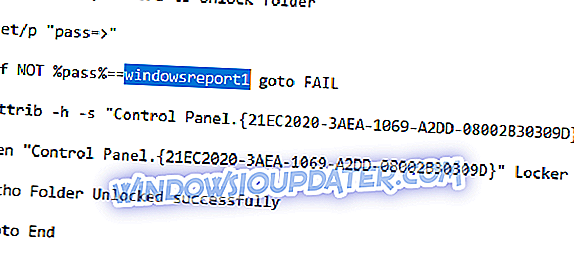
- Идите у Датотека > Сачувај као > Изабери све датотеке и именујте документ као ФилеЛоцкер.бат
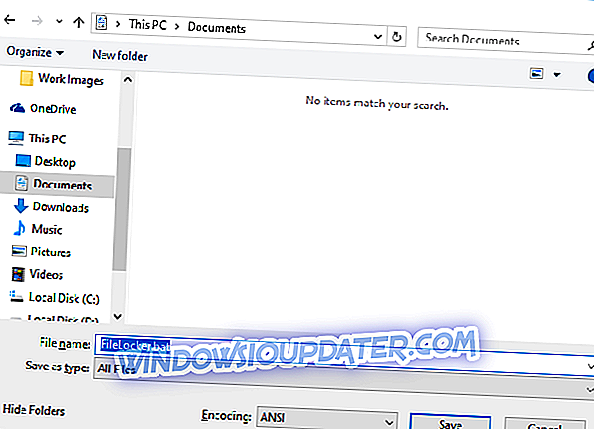
- Сачувајте ФилеЛоцкер у фасцикли коју желите да сакријете
- Сада отворите команду ФилеЛоцкер. Само ће трептати на екрану и нестати. Али приметићете да је поред њега направљена фасцикла 'Филе Лоцкер'.
- Сада, само премјестите све датотеке и мапе које желите сакрити у ту мапу Филе Лоцкер

- Поново покрените команду ФилеЛоцкер
- Добићете поруку „ Јесте ли сигурни да желите да закључате ову фасциклу? (И / Н) “. Само откуцајте И и притисните Ентер
- Фајл ФилеЛоцкер, са свим вашим меморисаним фајловима ће нестати, и нико неће моћи да му приступи без лозинке
- Када вам је потребан приступ скривеном фолдеру, поново отворите скрипту ФилеЛоцкер и унесите лозинку. Када то урадите, појављује се фолдер ФилеЛоцкер

- Поновите поступак ако желите поново закључати фасциклу.
Нажалост, то је једини начин да закључате датотеке и фасцикле у Виндовс 10 Хоме. Пошто овај процес може бити компликован или дуготрајан, ми заправо препоручујемо један од горе наведених програма / апликација, јер ће вам алат треће стране уштедети много времена и труда.
Властити алати за шифровање за Виндовс 10 закључују нашу листу најбољих лоцкера за фајлове / фасцикле за систем. Ако сте имали било какве недоумице око избора најбоље и најсигурније опције за ваш рачунар, надамо се да вам је овај чланак помогао да се одлучите.
Ако имате било какве сугестије, слободно нам јавите у одељку за коментаре испод.
Напомена уредника : Ова порука је првобитно објављена у септембру 2016. године и од тада је обновљена и ажурирана новим производима како би наши корисници имали шири спектар алтернатива.